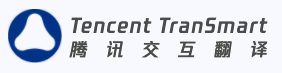# ⭐️下载
# ⚡ 反馈与交流
在使用过程中有任何问题和想法,请给我提 Issue (opens new window)。 你也可以在Issue查看别人提的问题和给出解决方案。
或者加入我们的交流群:
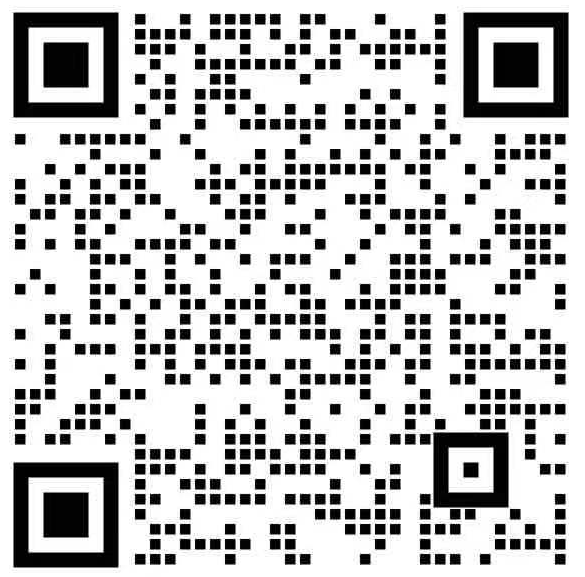 TTime微信群(添加我微信备注"TTime") |
更多版本请查阅:更新日志 (opens new window)
# 友情支持

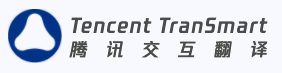
 TTime
TTime 
🚀 一款简洁、高效、高颜值的输入、截图、划词翻译软件
在使用过程中有任何问题和想法,请给我提 Issue (opens new window)。 你也可以在Issue查看别人提的问题和给出解决方案。
或者加入我们的交流群:
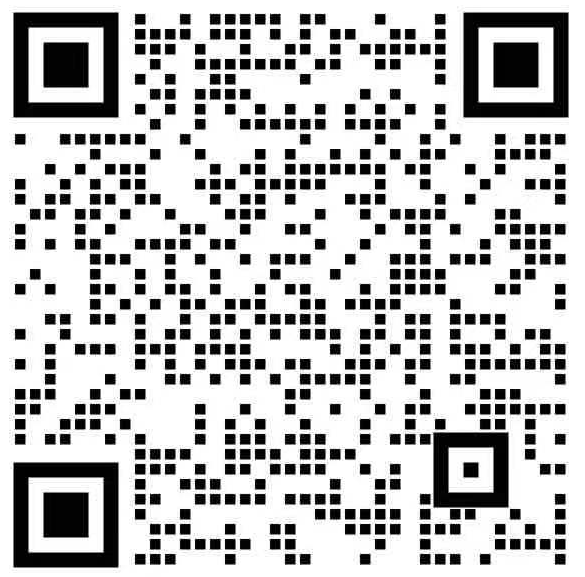 TTime微信群(添加我微信备注"TTime") |
更多版本请查阅:更新日志 (opens new window)